EXPLORER Befehl
Öffnet den Dialog Zeichnungs Explorer.

Symbol: 
Beschreibung
Öffnet den Dialog Zeichnungs Explorer auf der zuletzt verwendeten Registerkarte oder Kategorie, um Definitionen zu verwalten und Inhalte zu referenzieren, die in der Zeichnung verwendet werden.
Anmerkung: Klicken Sie auf die Taste F1, um die Hilfe aufzurufen. Um sie zu schließen, drücken Sie X.
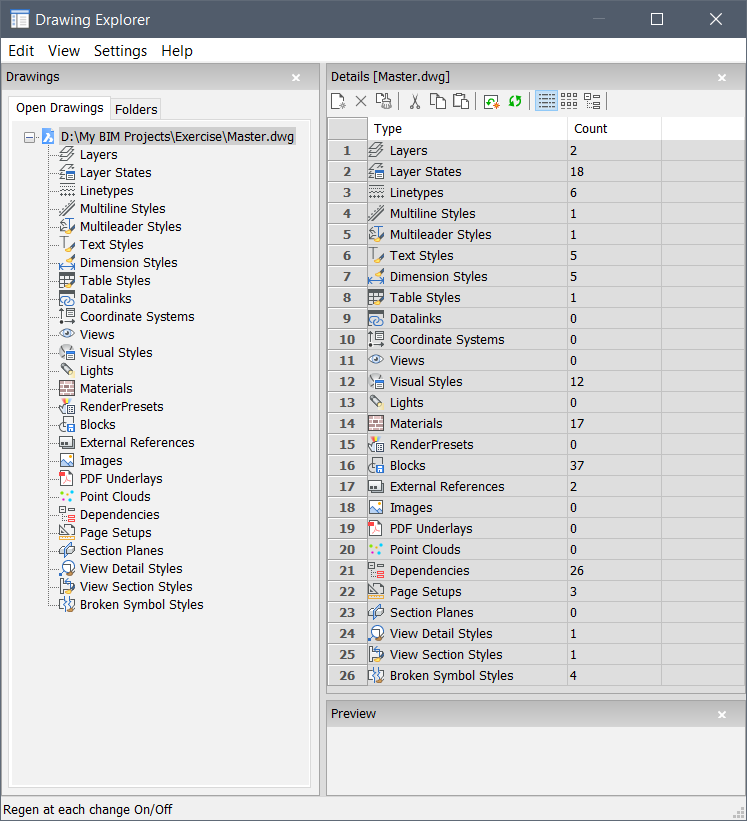
Optionen in der Menüleiste
- Ansicht
-
- Kontrollkästchen
- Schaltet die Sichtbarkeit bestimmter Elemente im Dialog Zeichnungs Explorer ein oder aus.
- Baum-/Symboldetails
- Wählt einen visuellen Stil aus, um alle Definitionen der ausgewählten Zeichnung aufzulisten.
- Regen
- Regeneriert alle Definitionen.
- Regen bei jeder Änderung
- Regeneriert Definitionen jedes Mal, wenn eine Änderung vorgenommen wurde.
- Xref Symbole ausblenden
- Schaltet die Sichtbarkeit von Xref-Symbolen ein und aus.
- Einstellungen
-
- Wiederherstellen des Vorgabelayouts
- Stellt das geänderte Layout des Zeichnungs Explorers auf das Standardlayout wieder her.
- Optionen...
- Zeigt den Dialog Zeichnungs Explorer-Optionen an. Es können Optionen zum Einfügen eines Blocks definiert werden.
- Spalten
-
Spalten können durch Ziehen und Ablegen ein- und ausgeschaltet und neu positioniert werden:
- Verschieben: Ziehen Sie es an seiner Kopfzeile an eine neue Position.
- Breite ändern: Ziehen Sie die Trennlinie vor und zurück.
- Breite wiederherstellen: Doppelklicken Sie auf die Trennlinie.
- Alle Spalten anzeigen
- Zeigt alle Spalten an, einschließlich der zuvor ausgeblendeten.
- Spaltenpositionen wiederherstellen
- Gibt Spalten an ihre ursprüngliche Position zurück.

